Создание новой задачи
При создании Web-узла с использованием мастера программа FrontPage формирует список задач, выполнение которых необходимо для завершения работ. Вы можете добавлять в этот список новые задачи.
Для создания новой задачи выполните следующие действия:
1. Перейдите в режим редактирования Web-страниц или в режим просмотра
структуры папок, нажав соответственно кнопку Страница (Page) или Папки (Folders)
на панели режимов Представления
(Views) или выбрав одноименную команду меню Вид (View).
2. Откройте страницу, редактирование которой хотите включить в задачу.
3. В меню Правка (Edit)
выберите команду Задачи (Tasks),
а затем из появившегося подменю — опцию Добавить задачу (Add Task).
Открывается диалоговое окно
Создание задачи (New Task), не редактируемое поле Связано
с (Associated with) которого содержит наименование страницы, для которой
создается задача (рис. 17.2).
Совет
Для создания нового задания вы можете также нажать кнопку Создать (New) на панели инструментов и из открывшегося меню выбрать команду Задача (Task).
4. Введите в поле Имя задачи
(Task name) имя формируемой задачи.
5. В поле Назначена (Assigned
to) укажите фамилию или имя исполнителя.
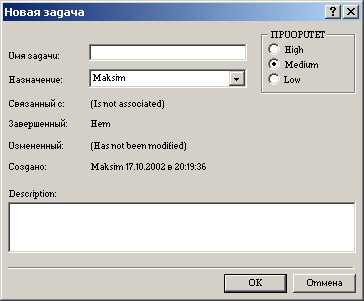
Рис. 17.2. Диалоговое окно Создание задачи для ввода информации о задаче
6. Используя опции переключателя Приоритет (Priority), задайте приоритет задачи, выбрав одно из трех предложенных программой FrontPage значений:
7. В поле Описание (Description)
введите информацию о работе, которую предстоит выполнить по данной задаче.
8. Завершив ввод информации, нажмите кнопку ОК для закрытия диалогового окна.
9. Перейдите в режим просмотра задач и убедитесь, что введенная вами задача
добавлена в список.
Предупреждение
Чтобы создать задачу, не связанную с существующими страницами, перед выбором команды открытия диалогового окна Создание задачи не надо открывать в рабочей области программы FrontPage ни одну из страниц. В этом случае в поле Связано с (Associated with) диалогового окна Создание задачи будет отсутствовать наименование Web-страницы, для которой формируется задача. Для таких задач команда запуска на выполнение недоступна.
Редактирование параметров задач
FrontPage позволяет редактировать параметры сформированной задачи. Для редактирования параметров задачи используется диалоговое окно Сведения о задаче (Task Details) (рис. 17.3). Чтобы его открыть, перейдите в режим работы Задачи (Tasks), установите курсор на задачу, параметры которой требуется изменить, и дважды щелкните мышью. Для открытия диалогового окна Сведения о задаче можно также воспользоваться командой контекстного меню Изменить задачу (Edit Task).
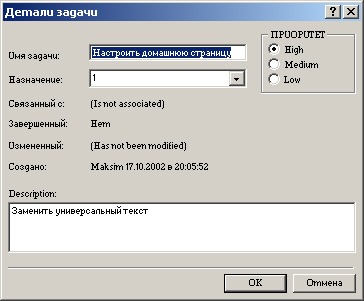
Рис. 17.3. Диалоговое окно Сведения о задаче для редактирования информации о задании
Выполнение задачи
Режим работы Задачи программы FrontPage нельзя сравнить просто с записной книжкой, в которую вы для памяти заносите предстоящие вам дела и по мере их выполнения вычеркиваете соответствующую строку из сформированного списка. Данный режим позволяет просмотреть весь список, выбрать из него наиболее важную на данный момент задачу и отправить на выполнение, то есть приступить непосредственно к редактированию страницы, указанной в задаче.
Для запуска задачи установите на нее курсор и выполните одно из следующих действий:
Любое из этих действий приведет к тому, что программа FrontPage перейдет в режим редактирования, и в рабочей области программы откроется страница, которая указана в задаче, отправленной на выполнение. Вы можете приступать к ее редактированию.
Замечание
Команды выполнения задач недоступны для заданий, в которых не указано название Web-страницы, для которой оно предназначено.
После завершения редактирования при сохранении страницы на экране появляется диалоговое окно с напоминанием о том, что данная страница была открыта из режима задач, и вам необходимо указать, окончательно ли завершено ее редактирование и можно ли перевести эту задачу в статус завершенных. Если вы уверены в полном выполнении задачи, то нажмите кнопку Да. После этого перейдите в режим задач и посмотрите, как выглядит выполненная задача. Изменения произошли не только в столбце Изменен (Modified Date), так как задача модифицировалась, но и в столбце Состояние (Status). Здесь появилось значение Завершена (Completed), а значок, располагающийся с левой стороны столбца, указывающего на состояние задачи, окрасился в зеленый цвет. Это говорит о том, что задача выполнена.
Если вы хотите в режиме Задачи изменить статус завершенной задачи на значение Завершена, установите курсор на строку с задачей и выполните одно из следующих действий:
Просмотр истории задач
В режиме просмотра задач в таблице отображаются только не выполненные на данный момент задачи. Если у вас возникла необходимость восстановить и просмотреть список задач Web-узла с учетом ранее выполненных, программа FrontPage вам в этом поможет. Для просмотра всего списка задач в меню Правка (Edit) выберите команду Задачи (Tasks), а затем в появившемся подменю — опцию Отобразить журнал (Show History). В столбце Изменен (Modified Date) для задач, имеющих статус Завершена (Completed), указана дата завершения задачи.